# 人员管理
对人员进行增加、编辑、发卡、授权等的管理操作。
# 增加/编辑人员
在人员列表中 ,点击新增打开人员编辑框,如图:
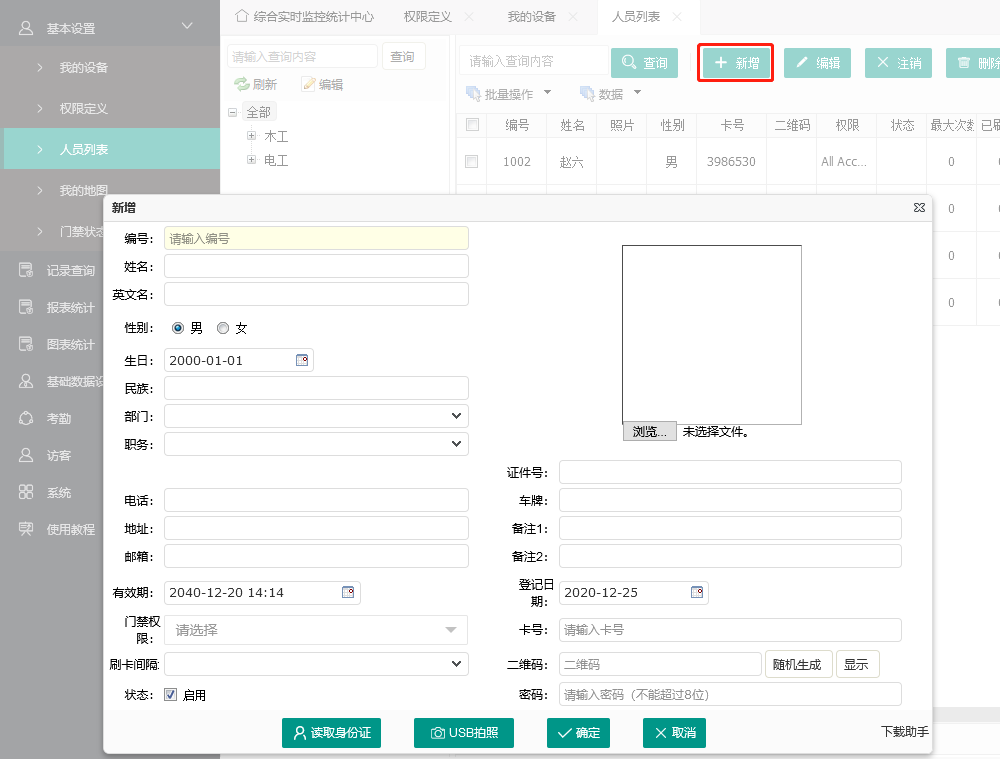
工号必填且不能重复(使用人脸机时姓名 和 卡号为必填),其他可以不填或以后再填写。点确定完成人员编辑。
注意
- 修改人员可双击进入修改,或,勾选某人员后点击“编辑”按钮。
- 要删除的人员,必须是“注销”状态。选中多个已注销的人员可批量删除。
# 设置部门
在人员管理界面中,点击左侧编辑按钮,可设置部门信息。
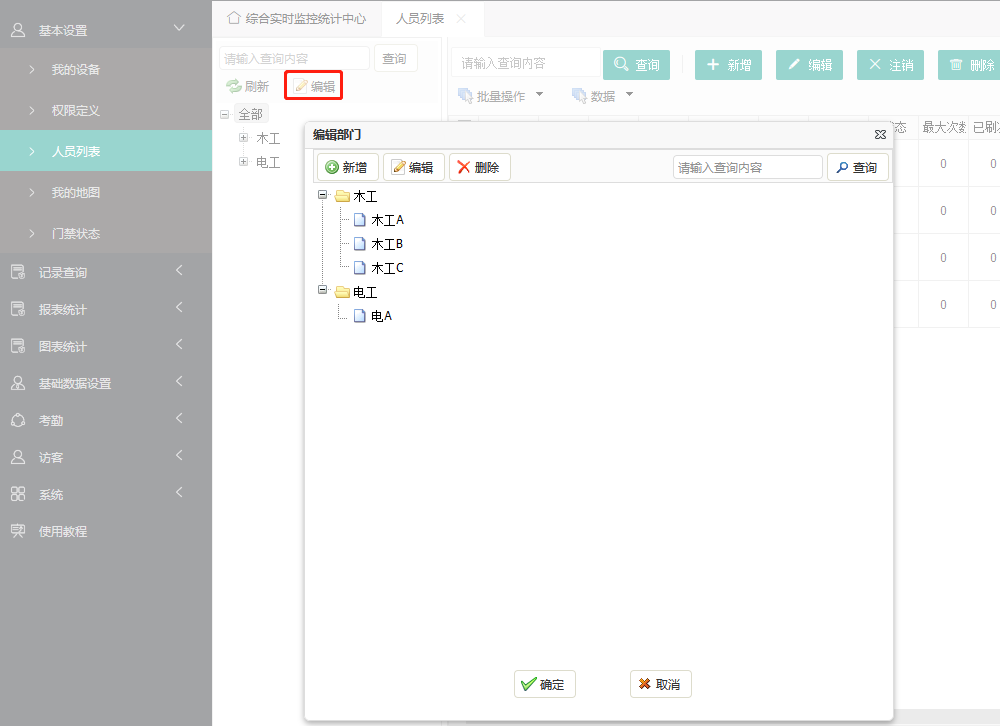
按“先添加,再修改“的顺序,添加部门。
# 设置职位
展开网站左侧菜单"基础数据设置",依次再点击“职位”按钮,再点右上“新增”按钮。
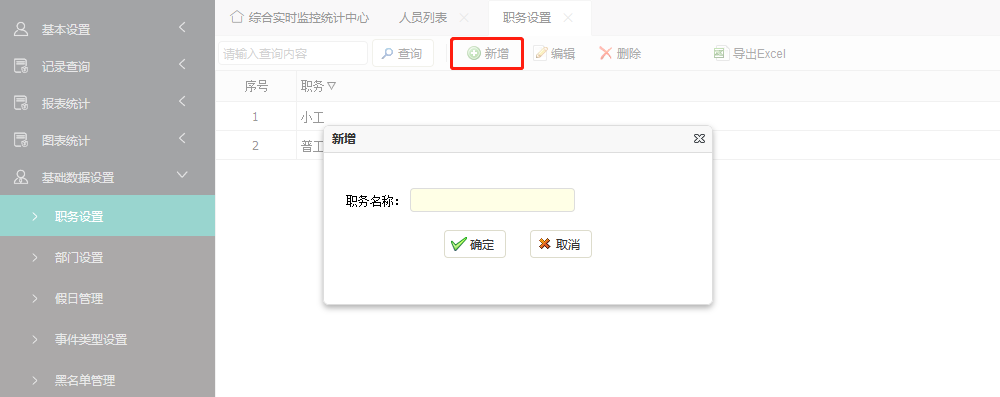
# 设置照片
设置照片方法1
- 添加人员时,直接浏览照片文件或者点击USB抓拍。
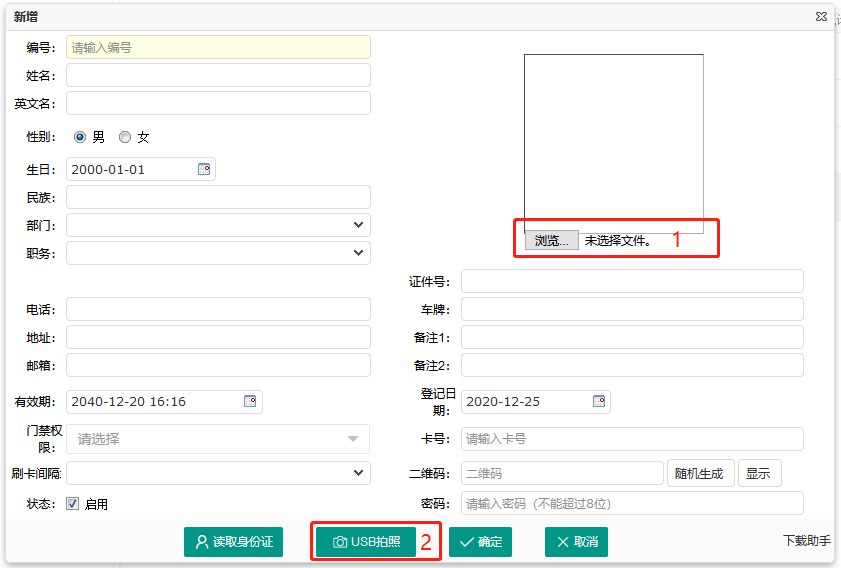
设置照片方法2
- 人员添加完成后,选中人员,点击上方菜单“照片”可设置人员登记图像。

注意
- 本方法是直接上传本地照片,如需usb摄像头抓拍照片请参考文档:《usb摄像头拍照》
- 上传本地照片时,建议使用200K以下照片。
- 上传照片请使用谷歌Chrome (opens new window),或者Firefox (opens new window)。
# 发卡
发卡就是把一张卡配给某个人员使用,使卡与人关联起来。
有两处地方发卡:1.添加人员时,在卡号一栏发卡。
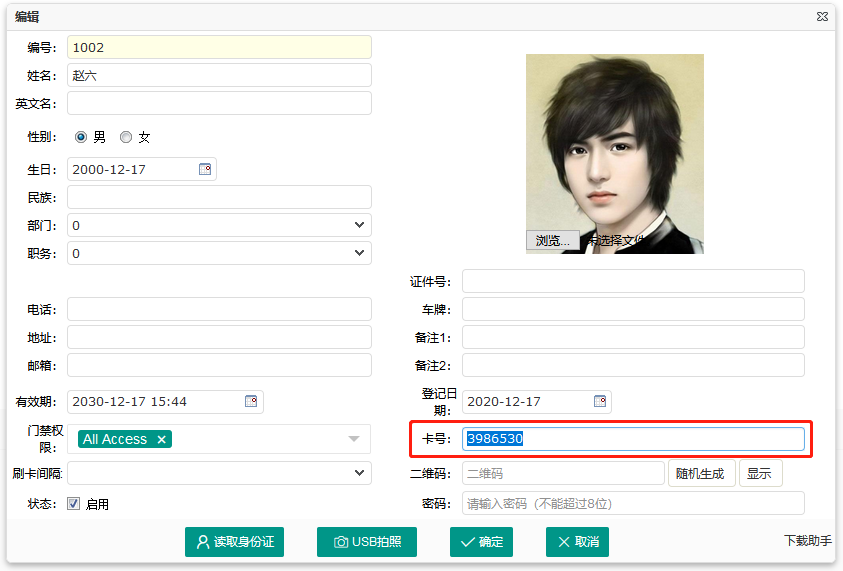
2.在人员管理列表,选择要发卡的人,点击上方菜单“发卡”,如图:
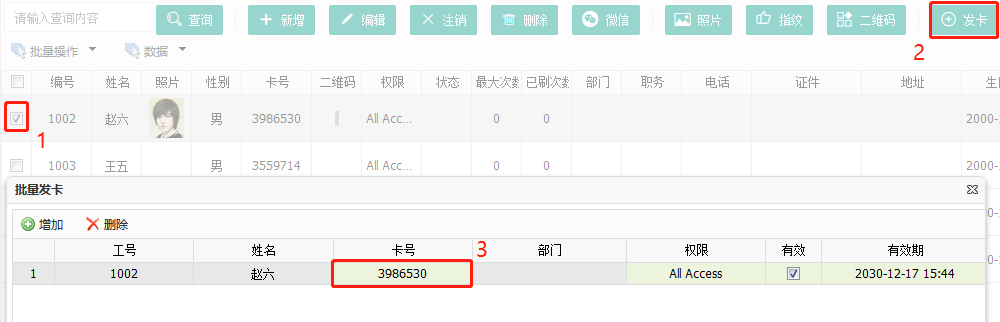
批量发卡
批量发卡是一次发多张卡的时候使用,特别是新增加比较多的卡,或者给比较多的人一次性发完卡的时候的操作。选中多个人(按shift健,或Ctrl选多个,或者通过复选框进行多选)再点击上方菜单选择“发卡”。
# 授权
要让一张卡片刷卡能开门,除了发卡以外还必须对卡授权。授权就是把前面定义好的权限配给对应的某一人或某一批人。
在人员管理界面选择要授权的对象(可以是某一个人、某一批人),点击上方菜单“门禁权限”,如图:
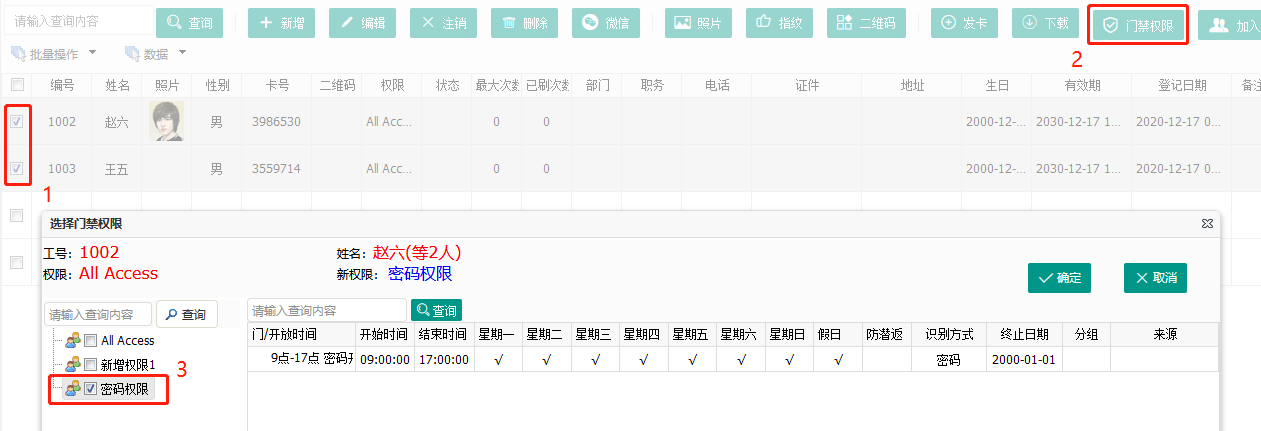
在弹出的权限编辑页,单击选取左边的权限名称,保存即可完成新权限的附加。
注意
新增加的人员,系统默认会附加All Access的权限;且 All Access的权限默认能开所有控制器。所以如果默认权限已能满足需求,即不需要设置权限等操作。